Dalam pengeditan video modern, organisasi yang efisien dari bahan klip Anda sangat penting. Saat menggunakan Adobe Premiere Pro CC, Anda memiliki berbagai metode untuk menyimpan klip Anda dengan rapi untuk mengoptimalkan alur kerja Anda. Dalam tutorial ini, saya akan menunjukkan kepada Anda bagaimana membuat tempat penyimpanan yang khusus untuk klip Anda, sehingga Anda dapat mengelolanya dengan lebih baik sebelum mengintegrasikannya ke dalam urutan akhir dan menjadi lebih mudah dalam navigasi.
Temuan Penting
- Dengan membuat tempat penyimpanan khusus untuk klip Anda, Anda akan meningkatkan keteraturan.
- Penggunaan "Copy dan Paste" akan memudahkan proses memindahkan klip ke dalam urutan.
- Alur kerja yang terorganisir dengan baik akan menghemat waktu dan memastikan kerja yang lancar.
Panduan Langkah demi Langkah
Mulailah dengan mengidentifikasi media proyek Anda. Secara default, Anda akan menemukan media ini di sisi kiri layar Adobe Premiere Pro. Media ini merupakan bagian dari proyek Anda saat ini dan dapat berupa berbagai format. Sangat penting untuk melihat klip terlebih dahulu sebelum memulai proses penyimpanan.
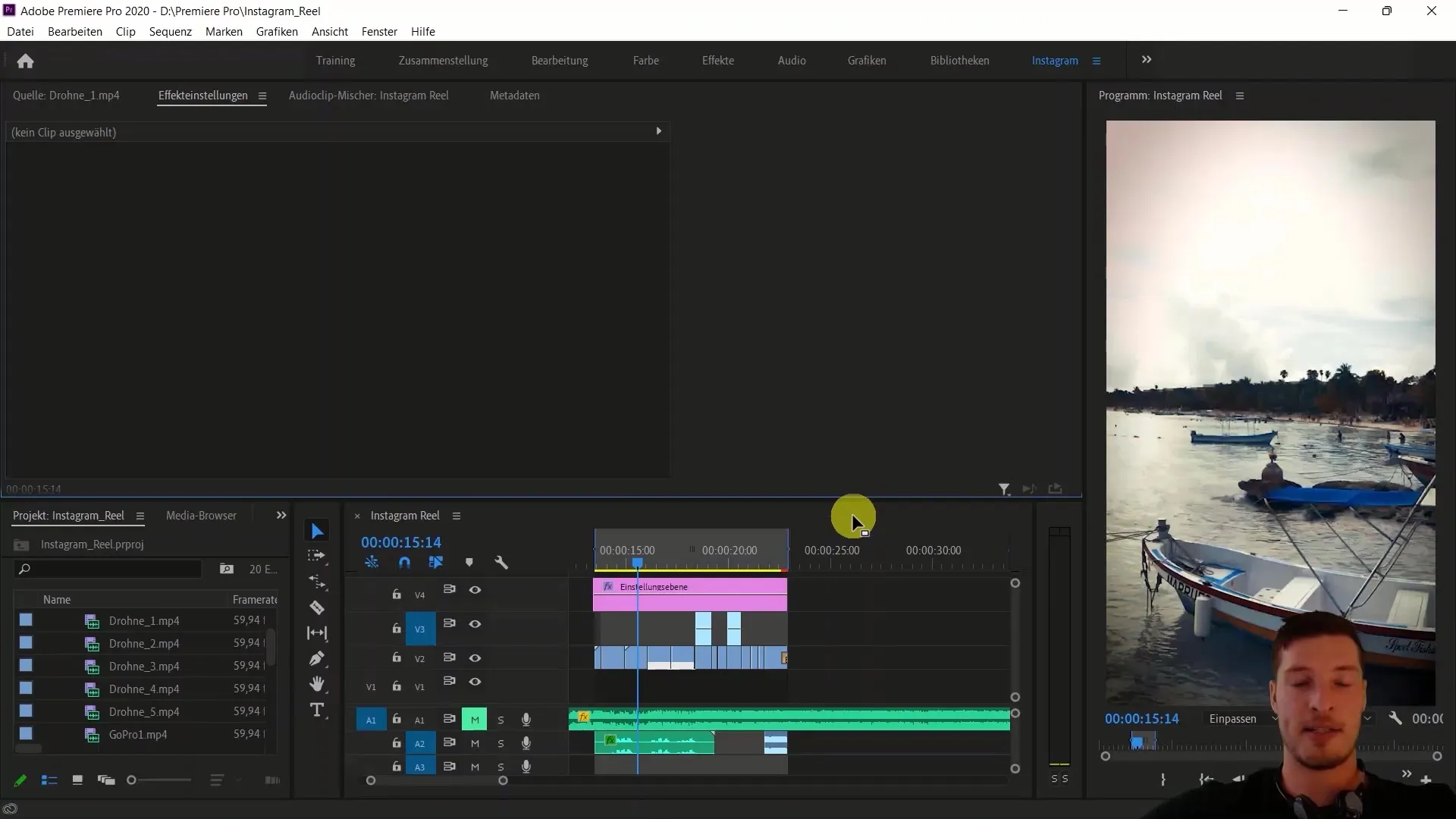
Saat Anda telah memilih klip yang ingin Anda simpan dalam tempat penyimpanan baru, langkah selanjutnya adalah menandai klip tersebut. Anda dapat memilih klip satu per satu atau beberapa klip sekaligus, sesuai kebutuhan. Hal ini memungkinkan Anda untuk memproses beberapa klip sekaligus dan memindahkannya ke tempat penyimpanan.

Untuk membuat urutan baru, klik kanan pada klip yang telah ditandai dan pilih opsi "Buat Urutan Baru dari Klip". Fitur ini akan membuat urutan baru yang berisi klip yang Anda pilih. Disarankan untuk memberi nama yang bermakna pada urutan baru ini, misalnya "Tempat Penyimpanan".
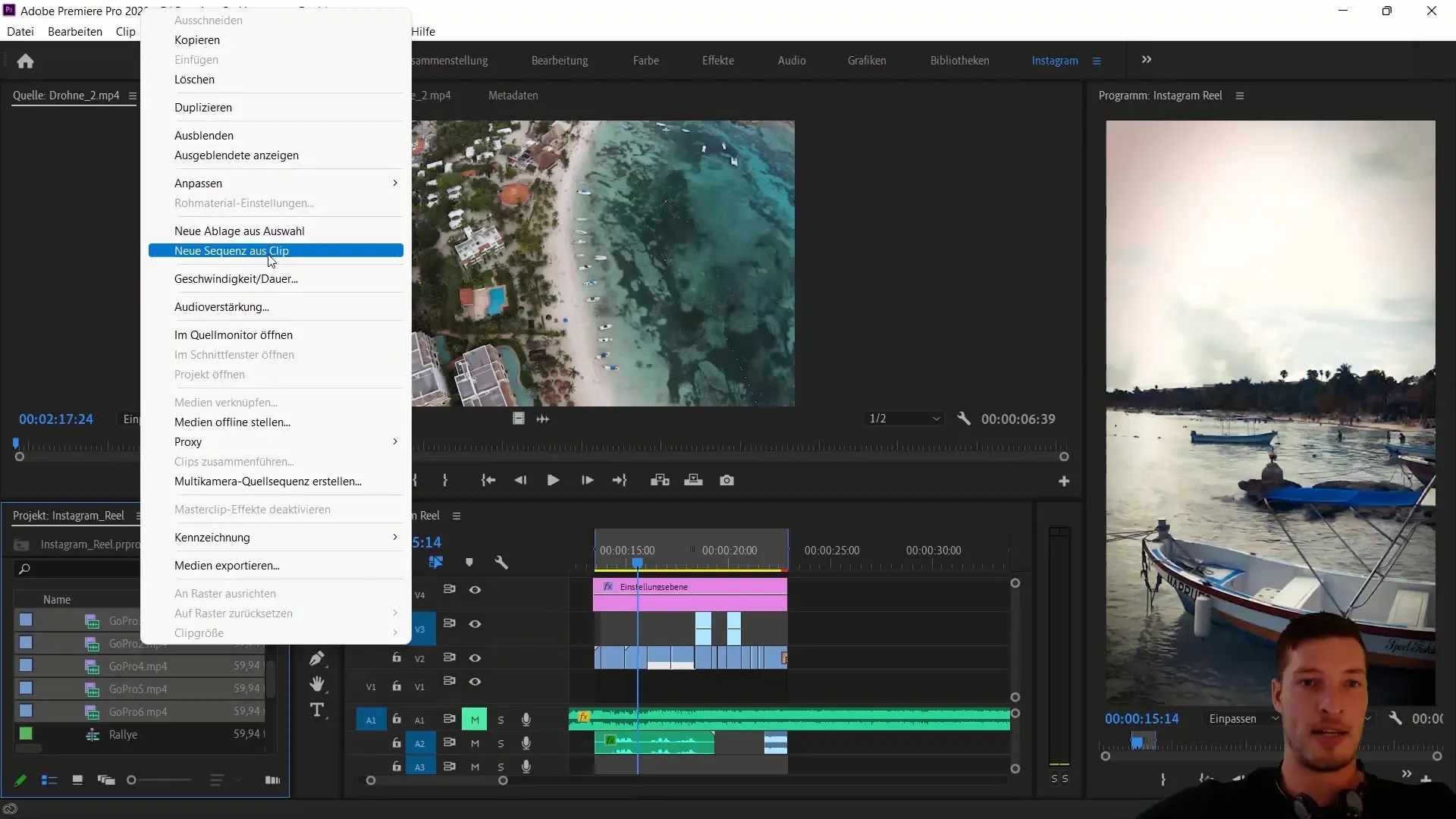
Dengan metode ini, Anda akan memiliki area sendiri untuk klip Anda. Hal ini akan memudahkan navigasi melalui materi, karena Anda tidak perlu lagi mencari melalui daftar media keseluruhan. Sebaliknya, Anda dapat memilih semua klip yang relevan dalam tab terpisah.
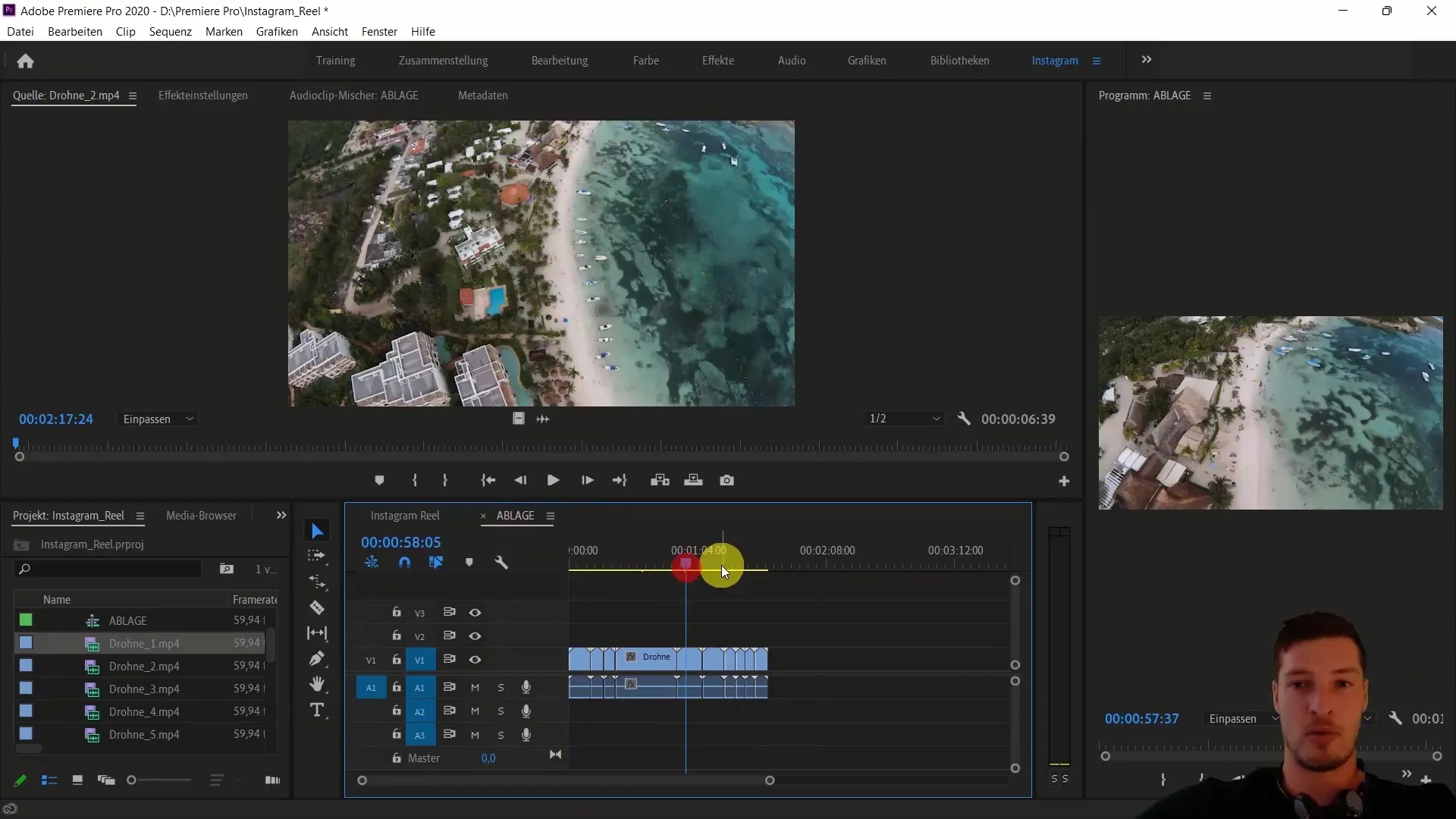
Jika Anda ingin memindahkan klip dari tempat penyimpanan Anda ke urutan "Instagram Reel", Anda dapat melakukannya dengan mudah menggunakan fungsi Copy dan Paste. Tandai klip yang diinginkan dalam tempat penyimpanan Anda dan tekan Ctrl + C (atau Cmd + C di Mac) untuk menyalinnya.
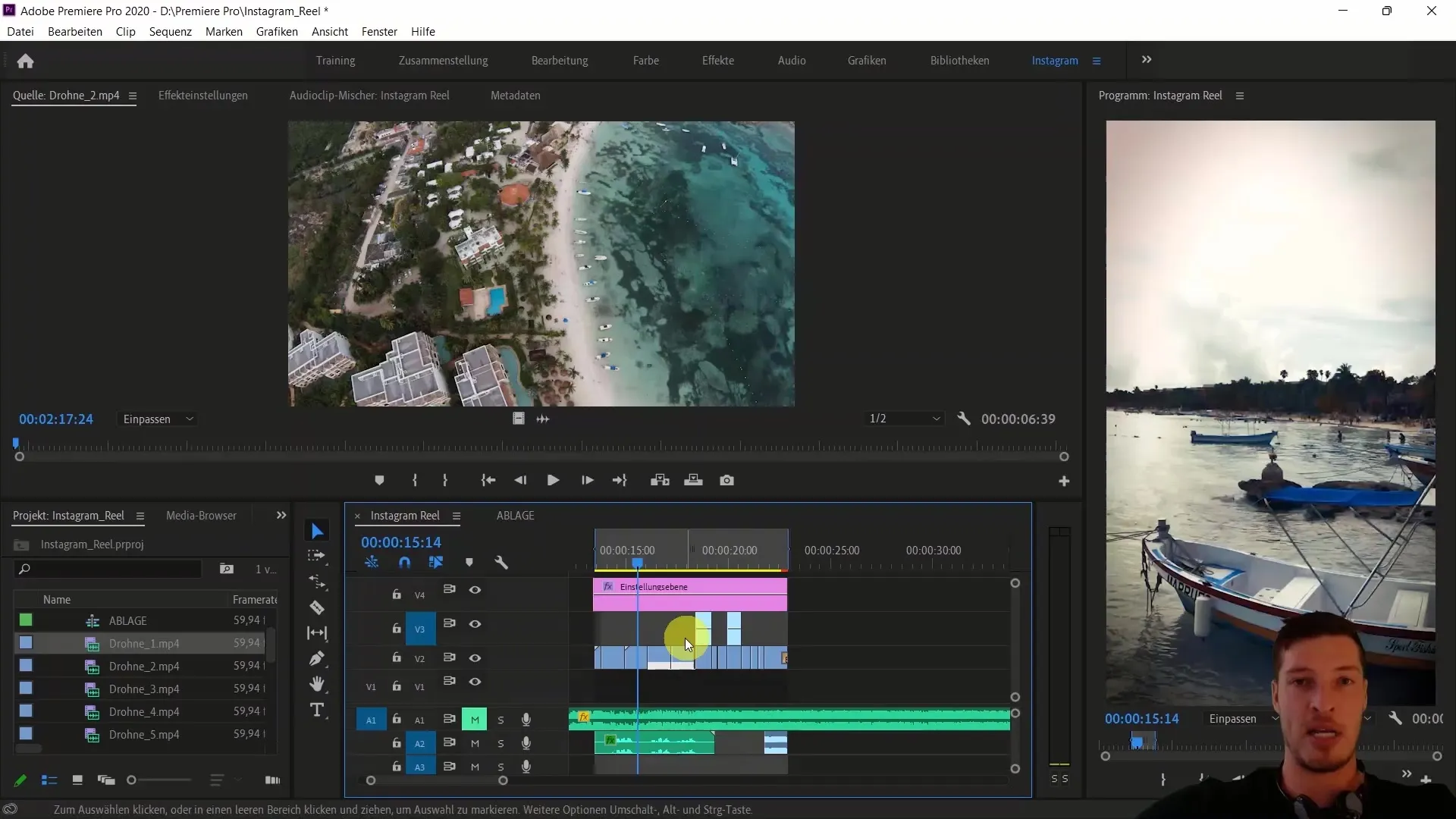
Lalu, navigasikan ke urutan "Instagram Reel" Anda, tempatkan penunjuk pemutaran ke posisi yang diinginkan, dan tempelkan klip di sana dengan menekan Ctrl + V (atau Cmd + V). Penting untuk memastikan bahwa Anda telah memilih trek video yang benar sehingga klip ditempatkan dengan benar dalam urutan.
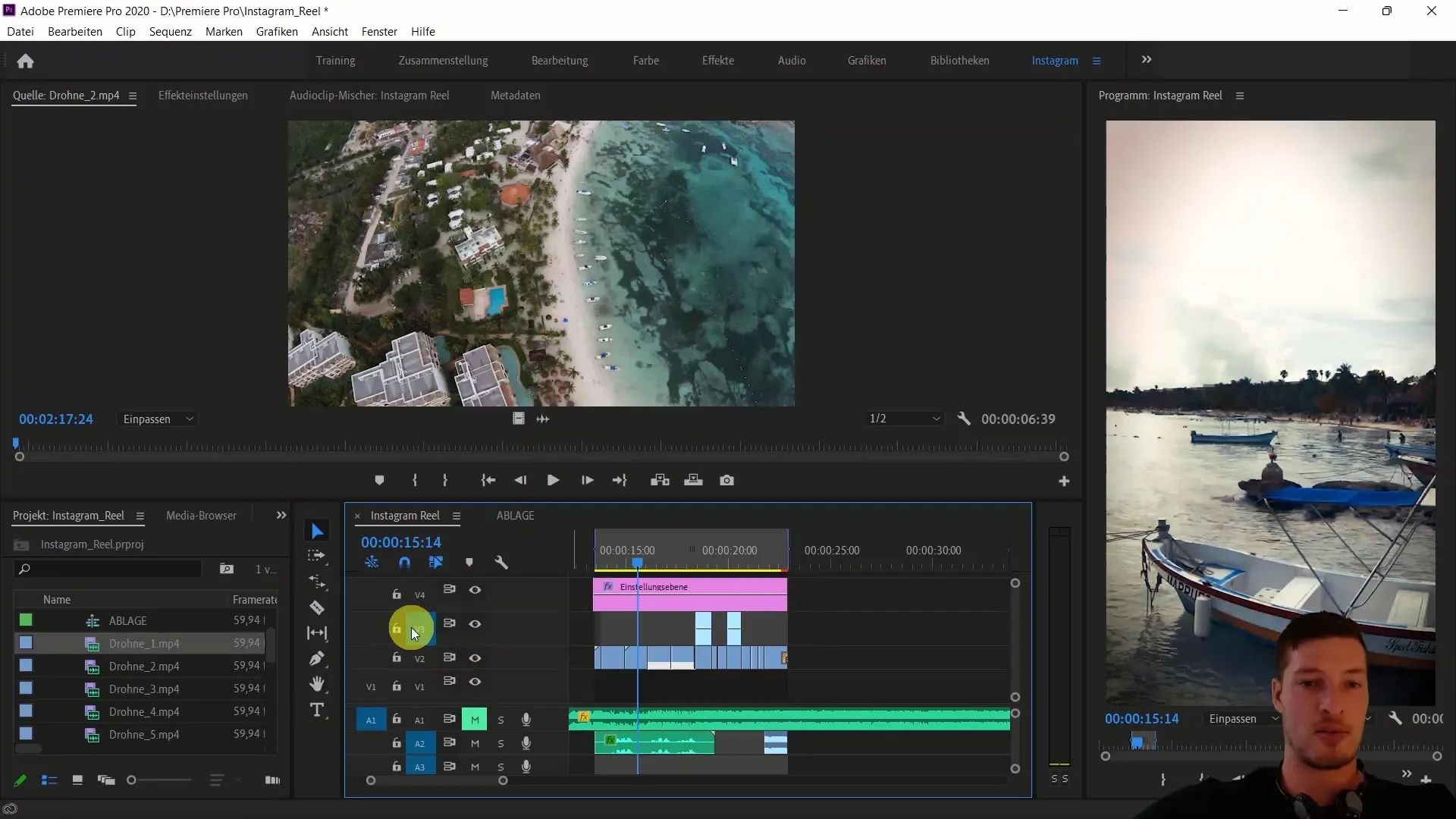
Dengan metode penyimpanan dan Copy yang mudah ini, Anda dapat dengan cepat mengakses klip Anda dan memastikan semuanya tetap rapi dan terstruktur. Pada akhir proses ini, Anda harus memiliki susunan klip yang jelas dan teratur, yang akan sangat membantu dalam proyek-proyek masa depan.
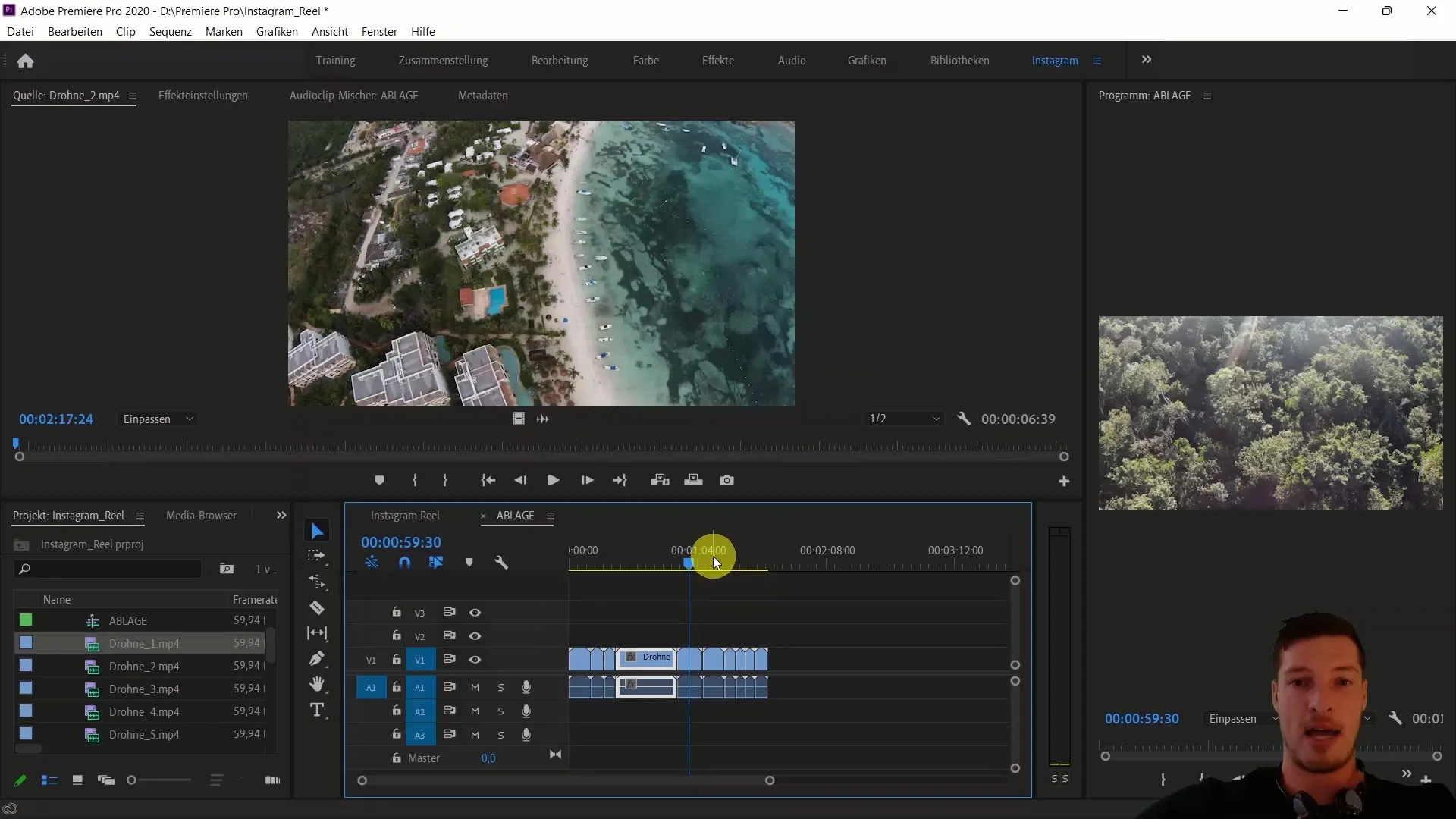
Ringkasan
Dalam tutorial ini, Anda telah belajar cara membuat tempat penyimpanan untuk klip video Anda di Adobe Premiere Pro CC. Metode ini memungkinkan Anda untuk mengatur klip Anda dengan lebih efisien dan cepat memindahkannya ke dalam urutan akhir. Dengan langkah-langkah yang terarah seperti membuat urutan dan menggunakan Copy dan Paste, Anda dapat mengoptimalkan alur kerja Anda.
Pertanyaan yang Sering Diajukan
Bagaimana cara membuat tempat penyimpanan untuk klip saya di Adobe Premiere Pro?Anda dapat membuat tempat penyimpanan dengan membuat urutan baru dari klip yang Anda tandai dan memberi urutan tersebut nama yang bermakna.
Bagaimana cara navigasi melalui tempat penyimpanan saya?Setelah membuat tempat penyimpanan khusus, Anda akan memiliki tab terpisah yang memudahkan navigasi ke klip Anda.
Bagaimana cara memasukkan klip dari tempat penyimpanan saya ke dalam urutan akhir?Anda dapat menyalin dan menempel klip dengan kombinasi tombol Ctrl + C dan Ctrl + V setelah memilih trek video yang diinginkan.
Apa keuntungan dari tempat penyimpanan klip?Tempat penyimpanan meningkatkan keteraturan, menghemat waktu, dan memungkinkan alur kerja yang lebih efisien.


